스케치업 컴포넌트 사용법 만들기, 해제하기
- 3D Design Program/Sketchup
- 2023. 7. 26. 18:10
그룹은 프로젝트의 정리 작업의 정리 3d를 하면서 정리를 말하면 나오는 게 그룹이라는 기능인 것을 아셨을 겁니다. 그런데 이와 유사한 듯(?)한 기능이 스케치업에는 하나 더 있습니다. 컴포넌트라는 기능인데요. 사실 컴포넌트는 그룹의 더욱 상위기능이라 할 수 있겠습니다. 그래서 이 포스팅에서는 스케치업 컴포넌트 만들기나 해제하기 편집하기와 어떻게 활용하는지에 대해 자세하게 알아보도록 하겠습니다.
그룹을 먼저 보고 오시는 것을 추천드립니다. 그룹 포스팅 링크입니다.
contents
컴포넌트
컴포넌트 스케치업 기본 단축키는 G입니다.
그룹에도 지정되어 있지 않던 기본 단축키가 컴포넌트에는 지정되어 있습니다. 그만큼 활용도의 중요성에서 스케치업이 더 비중을 둔다는 것을 알 수 있습니다.
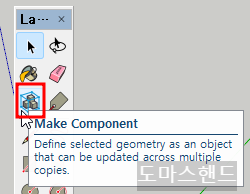
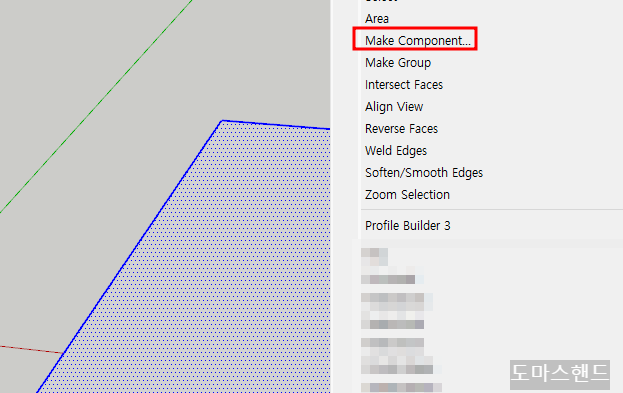
실행방식에는 Large toolset에 있는 Make component 버튼 / 우클릭 메뉴를 통한 Make component 선택이 가능합니다.
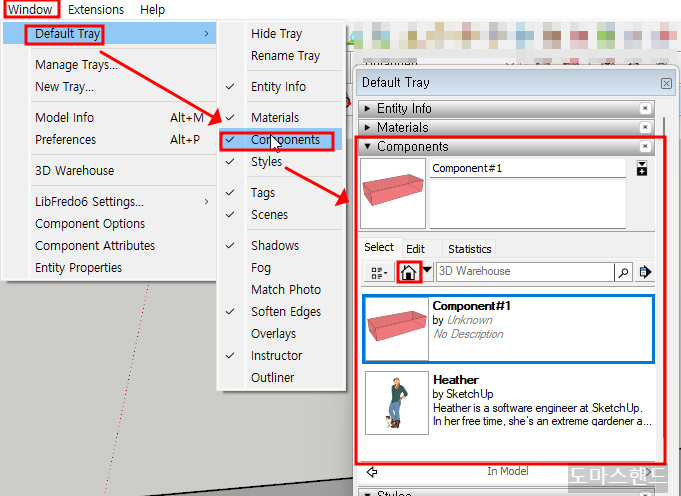
그리고 컴포넌트와 함께 쓰이는 창이 있습니다. window - default tray - component를 체크하시면 해당 창이 트레이에 나타나게 됩니다. 'g'키로 컴포넌트를 실행하면 팝업 되니 따로 체크하지 않아도 됩니다.
컴포넌트 만들기
그룹과 같이 컴포넌트는 대상을 선택하고 컴포넌트 만들기 메뉴나 버튼을 누르시면 되는데, 그룹과 다르게 컴포넌트 만들기 창이 뜨는 것을 확인할 수 있습니다.
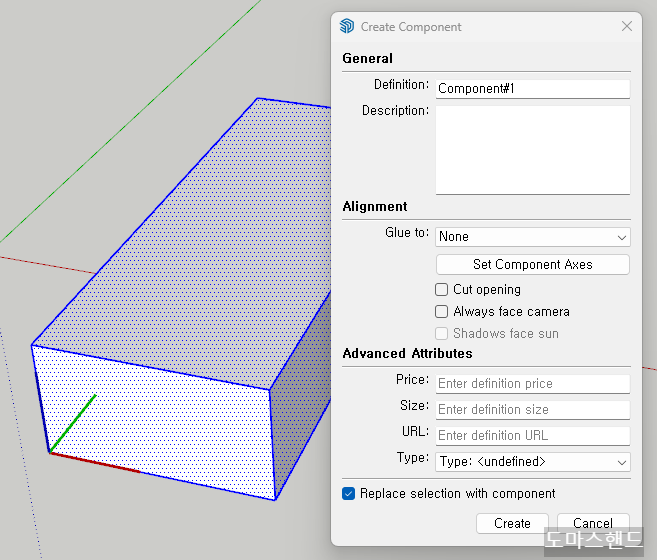
위에서부터 간단히 설명해 드리겠습니다.
- Definition : 제목이라고 보셔도 되겠습니다. 지정하지 않으면 component#1,2,3,4,5로 번호순 자동으로 지정됩니다.
- Description : 이 대상의 설명을 적는 란입니다.
- Glue to : 어떤 식으로 대상을 접착시킬 것인가를 묻는 것입니다. none / any / horizontal / vertical / sloped로 되어 있습니다. 보통 접착할 필요 없거나 어떤 상황에서든 접착시키는 선택을 하기에 none 또는 any가 대표적이라 보시면 되겠습니다.
- Set Component axes : axes 축을 지정 세팅할 수 있습니다. 기본적으로 오브젝트 좌측 정면으로 지정됩니다.
- cut opening : 컴포넌트가 대상을 뚫어 버립니다. (이 내용은 활용 편에서 다루겠습니다.)
- Advanced Atrributes : 여기 내용은 bim과 관련한 내용이라 따로 언급하지는 않겠습니다.
- Replace selection with component :선택 오브젝트 컴포넌트로 대체 (기본적으로 체크)
위의 내용이 설정되셨다면 create를 눌러주시고, 컴포넌트가 그룹처럼 만들어진 것을 확인할 수 있습니다.
주의하실 점은 리플레이스 셀렉션 컴포넌트가 체크가 되어 있지 않으면 현재 선택한 오브젝트는 컴포넌트가 되지 않고 in model에 저장만 됩니다.
컴포넌트의 기능
컴포넌트를 간단히 이해하자면 복제 또는 분신이라고 이해하면 편합니다.
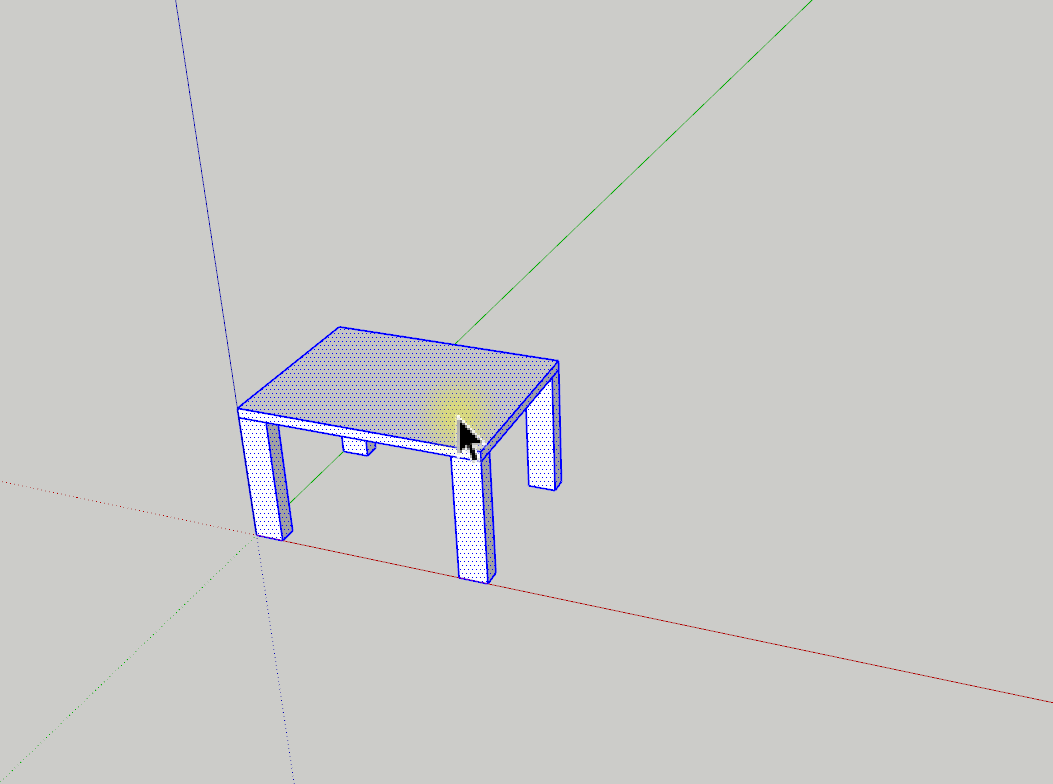
같은 definition(제목, 이름)으로 정의된 오브젝트는 동일하게 형태를 맞추게 됩니다. 그래서 교실의 책상을 만든다고 했을 때 하나씩 만드는 것이 아닌 컴포넌트로 하나를 만들고 복사를 해놓는 다면 나중에 따로 수정 작업을 할 때도 편하게 사용할 수 있을 것입니다.
컴포넌트 불러오기
컴포넌트의 장점은 한번 쓰고 버리는 것이 아닌 해당 파일 내에서 다시 가져올 수 있다는 장점이 있습니다.
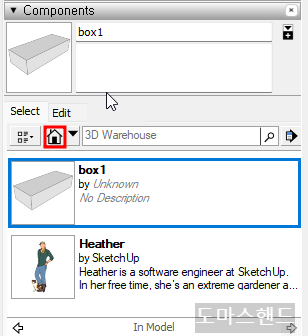
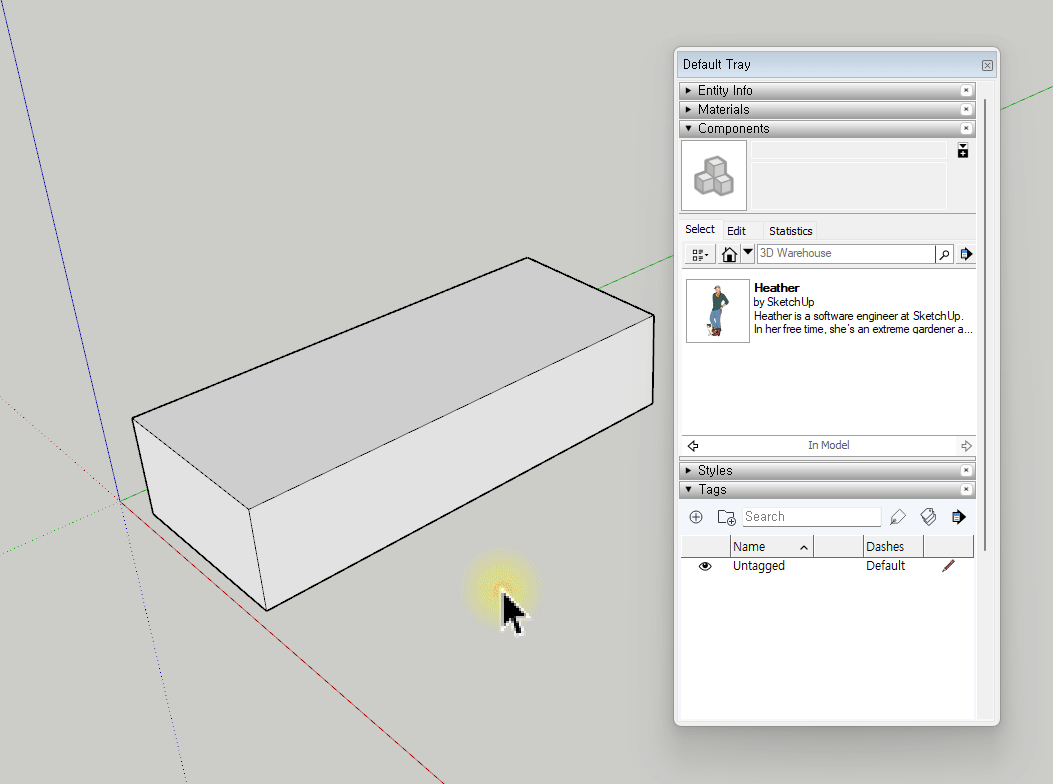
▲ 컴포넌트 상자를 만들게 되면 해당 컴포넌트는 컴포넌트 트레이창에 저장이 됩니다. 이 창에서 집모양을 클릭하시면 현재 파일 내에서 저장되었던 컴포넌트를 바로 클릭해서 가져올 수 있습니다.
편집 수정하기
컴포넌트의 모델링 편집과 속성 편집은 나누어 보셔야 합니다.
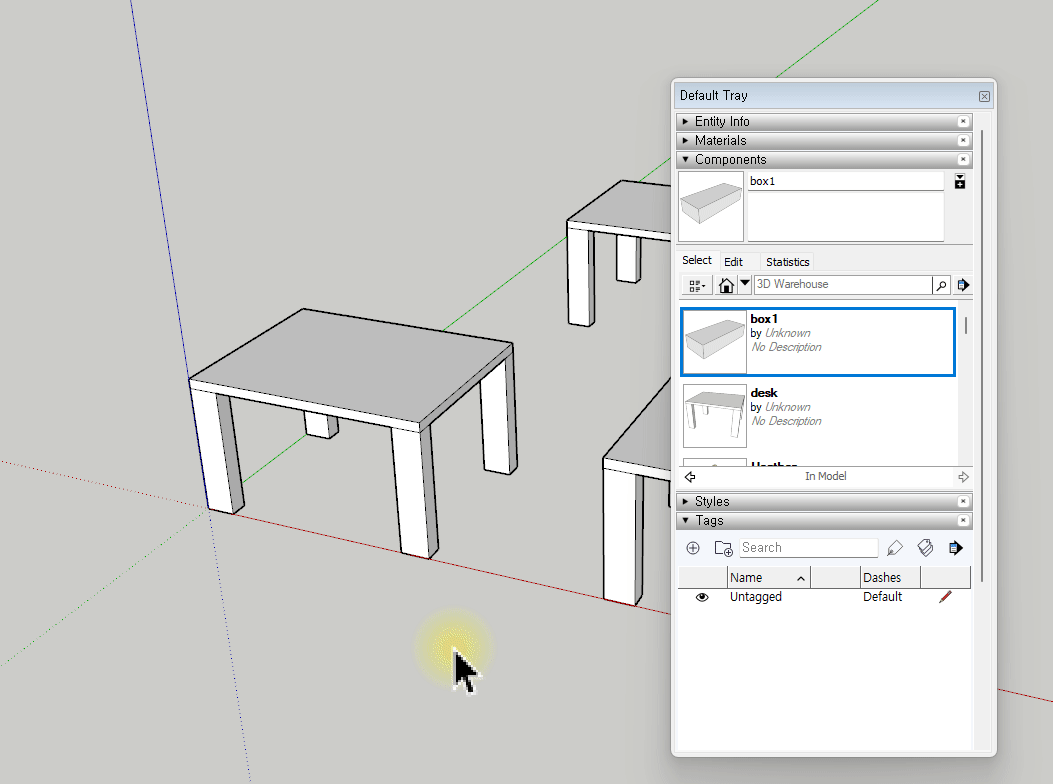
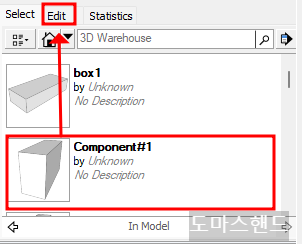
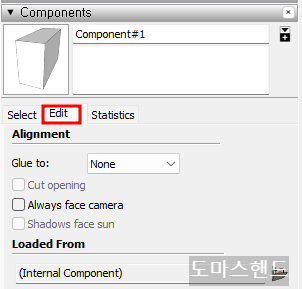
모델링 편집은 그룹과 같이 더블 클릭이나 우클릭을 통한 Edit component를 클릭하시면 되지만, 속성 편집은 컴포넌트 속성 창의 선택한 컴포넌트를 클릭하고 edit 상태로 가주셔야 설정 가능합니다.
Q&A
캐드에서 대치되는 기능이 있나요?
캐드의 블록 기능과 똑같습니다. 캐드를 스케치업에 임포트하게 되면 그대로 컴포넌트로 entity info에서 변환된 것을 확인 할 수 있습니다. 그래서 인테리어 도면을 스케치업에서 불러 올때 창문이나 문의 경우 블럭을 깨지 않고 그대로 불러와서 컴포넌트화 하여 작업하는 경우도 있습니다.
캐드 수정작업을 하시면서도 스케치업 작업을 계획하셔야 더욱 편리하게 작업 가능합니다.
그룹과 컴포넌트의 차이가 뭔가요?
그룹은 개체들을 작업에 용이하도록 관리와 정리를 위한 묶음으로 보시면 되겠습니다. 반면 컴포넌트는 그룹의 기능을 포함한 상태에서 복제기능이 들어갔다고 이해하시면 되겠습니다. 복사가 되는대로 함께 움직이니 똑같은 기성품에서 수정이 매우 편하게 작업하도록 되어 있습니다.
컴포넌트를 활용하는 법까지 해보려고 했는데 글이 너무 길어지는 것 같습니다. 이 포스팅은 사용법에 대한 부분만 알려드리도록 하겠습니다.
